目录
[配置 Git](#配置 Git)
我们可以自己搭建⼀台运行 Git 的服务器,不过现阶段,为了学 Git 先搭个服务器绝对是小题大作。好在这个世界上有个叫 GitHub 的神奇的网站,从名字就可以看出,这个网站就是提供 Git 仓库托管服务的,所以,只要注册⼀个GitHub账号,就可以免费获得 Git 远程仓库。
GitHub是国外的网站,速度比较慢,我们课堂上同统⼀采用 Gitee 来托管代码。下来,我们从零开始, 使用⼀下 Gitee 远程仓库。
先去下面网站创建一个 Gitee 的账户
gitee.com新建远程仓库
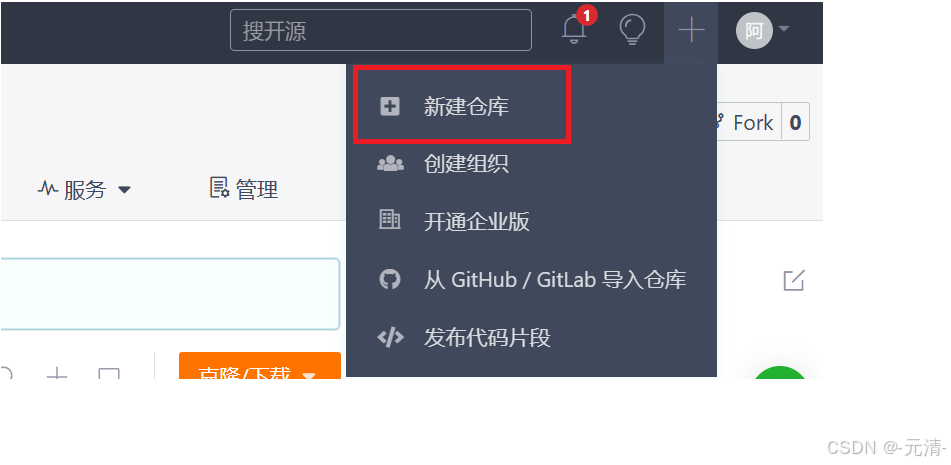
填写基本信息
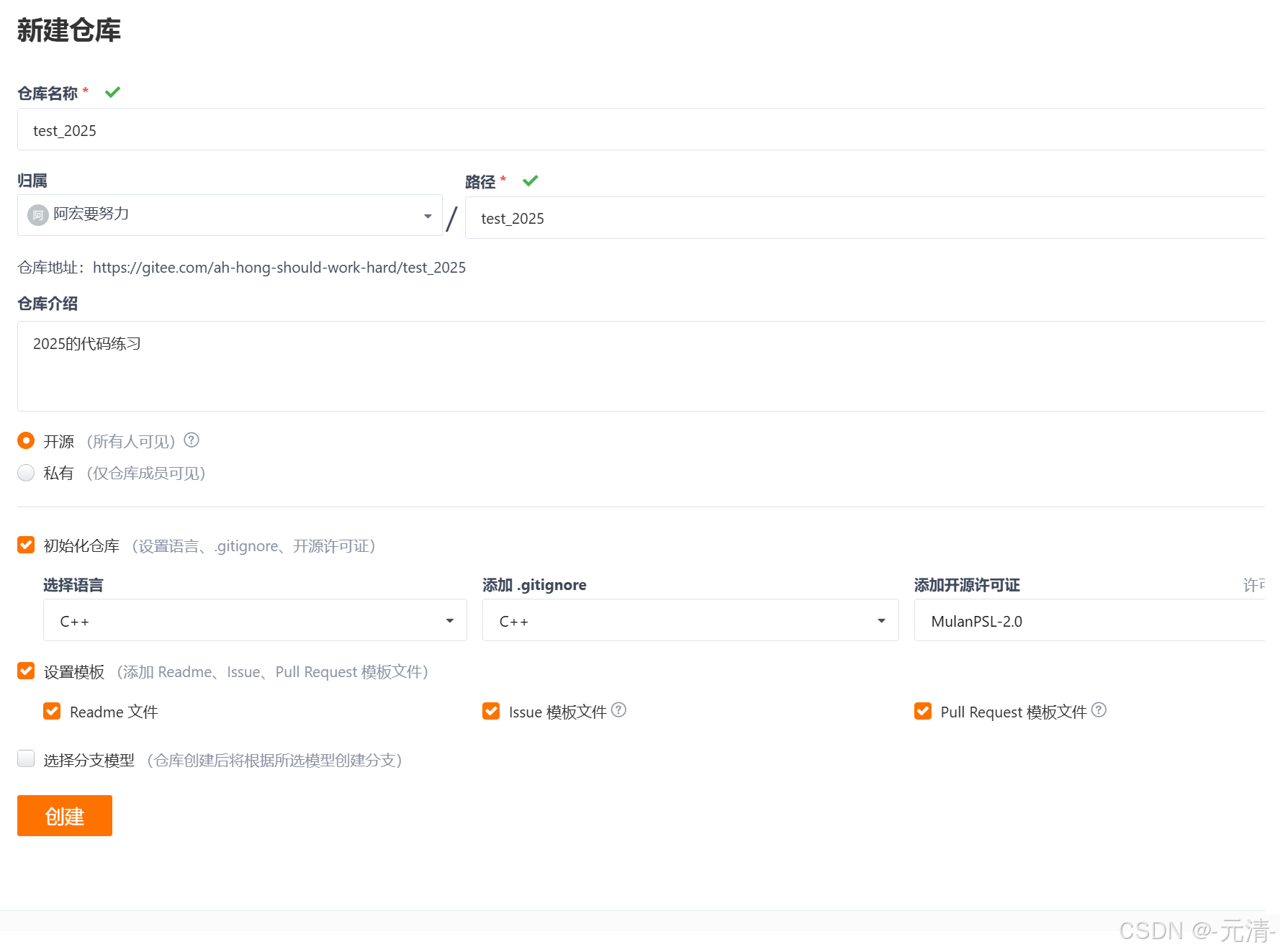
- README 文件是存储在 Gitee 仓库中的一种文本文件,它的主要作用是向其他用户(包括团队成员、开源项目的使用者等)提供关于仓库内容的基本信息。通常,这个文件会以纯文本格式(如
.txt)或者使用标记语言(如 Markdown 的.md格式)编写 - 在 Gitee 中,Issue 是一种用于项目管理和沟通的工具,它并不是传统意义上的文件。当你在一个 Gitee 仓库中打开 Issues 页面时,会看到一系列的问题、任务或讨论主题记录。
- 它类似于一个任务列表或问题跟踪系统,开发团队成员、仓库使用者或者其他相关人员可以通过创建 Issue 来报告软件缺陷(Bug)、提出新的功能需求、对项目进行提问或者展开讨论等。
- 在 Gitee 中,Pull Request 是一种用于团队协作开发和代码审查的机制。它主要用于将一个分支(通常是开发者自己的特性分支)的修改合并到另一个分支(通常是主分支,如
master或main)中。- 开发者在自己的分支上完成代码开发、修改后,通过创建 Pull Request 来向其他团队成员(如项目负责人、代码审查者等)发起合并请求,请求将自己分支的修改合并到目标分支。这使得团队成员可以在合并之前对代码进行审查,讨论修改内容,确保代码质量和功能完整性。
创建成功
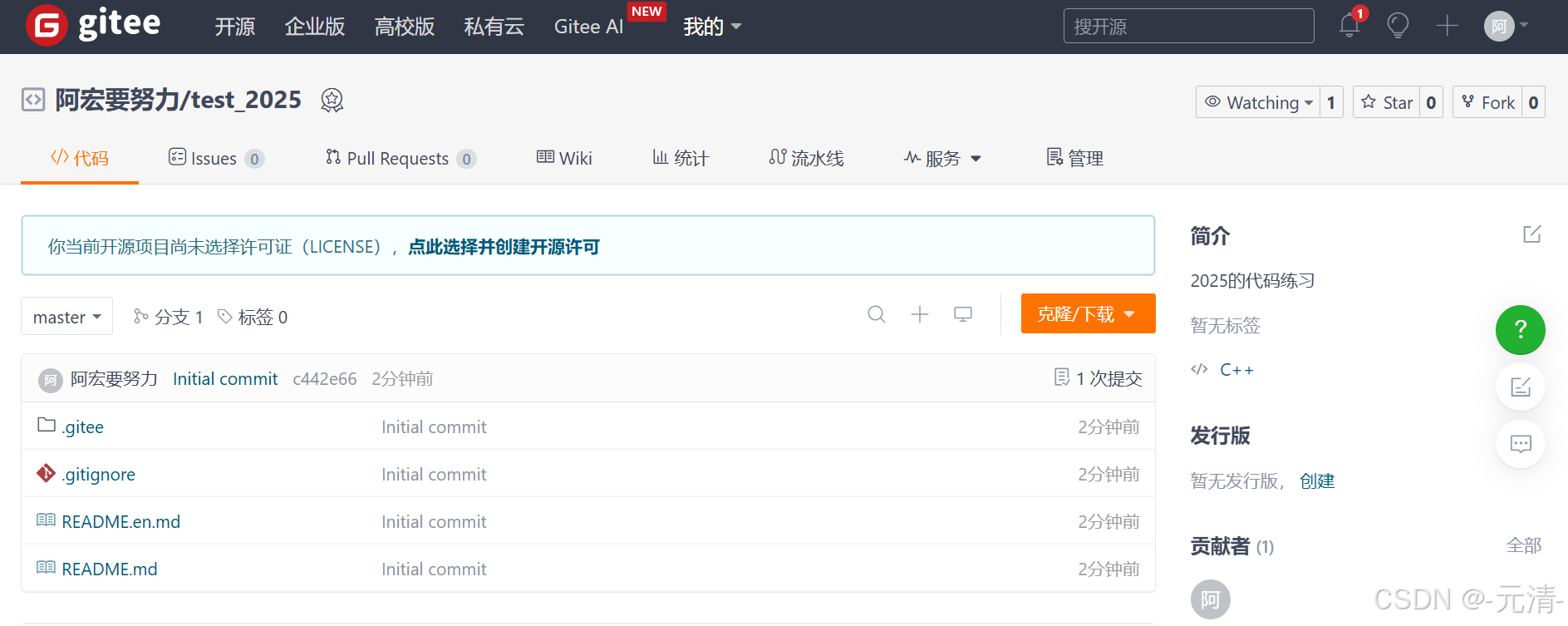
克隆远程仓库
克隆/下载远端仓库到本地
git clone 远端仓库的链接远端仓库的链接


我们可以发现他有几种协议传输,我们主要讲解SSH 协议 和 HTTPS 协议
- SSH 协议和 HTTPS 协议是 Git 最常使用的两种数据传输协议。
- SSH 协议时,使用了公钥加密 和 公钥登陆机制,体现了其实用性 和 安全性,使用此协议需要将我们的公钥放上服务器,由 Git 服务器进行管理。
- HTTPS 协议时,没有要求,可以直接克隆下来。
使用 HTTPS 协议:
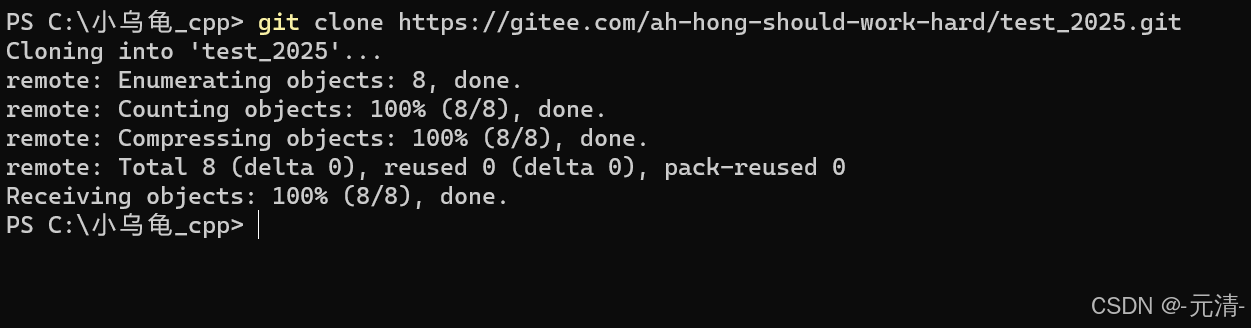
确实 clone 到了本地

使用 SSH 协议:
使用 SSH 协议 克隆仓库,由于我们没有添加公钥到远端库中,服务器拒绝了我们的 clone 链接。需要我们设置⼀下:
-
第⼀步:创建SSH Key 。在用户主目录下,看看有没有 .ssh 目录,如果有,再看看这个目录下有没有id_rsa 和id_rsa.pub 这两个⽂件,如果已经有了,可直接跳到下⼀步。如果没有,需要创建 SSH Key(使用如下命令)
1.ssh-keygen -t rsa -C "自己的gitee邮箱"- 顺利的话,可以在用户主目录⾥找到 .ssh 目录,里卖有 id_rsa 和 id_rsa.pub 两个⽂件,这两个就是SSH Key的秘钥对, id_rsa 是私钥,不能泄露出去, id_rsa.pub 是公钥,可以地告诉任何⼈。
-
第二步:添加自己的公钥到远端仓库
第⼀步:创建SSH Key 。在用户主目录下,看看有没有 .ssh 目录,如果有,再看看这个目录下有没有id_rsa 和id_rsa.pub 这两个⽂件。
我们发现没有id_rsa 和id_rsa.pub 这两个⽂件

创建 SSH Key
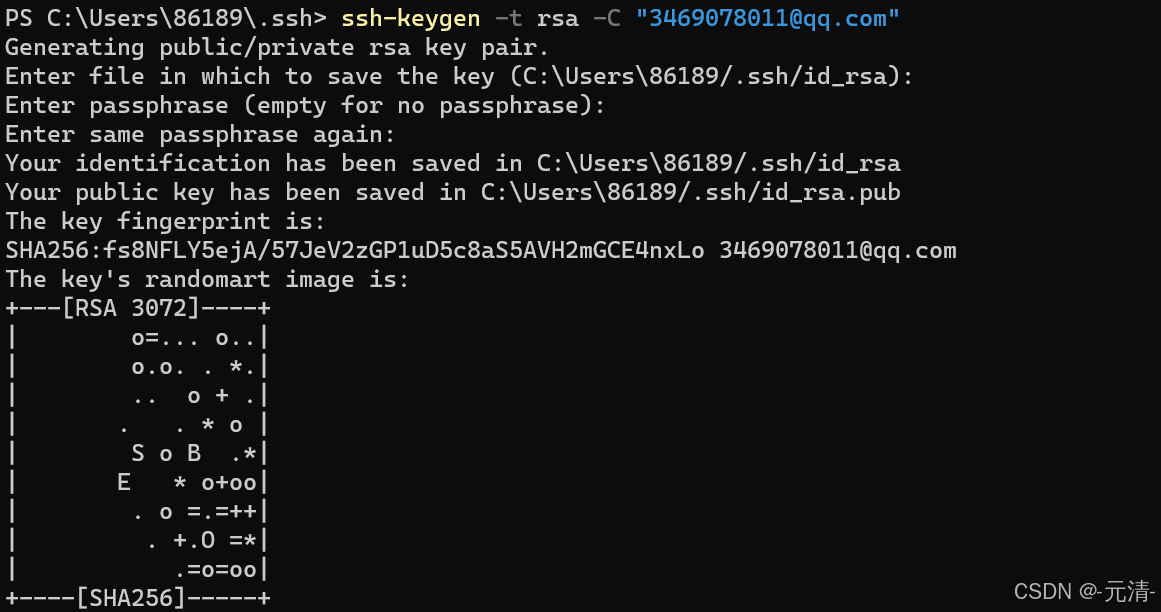
创建 SSH Key 成功,已经有了id_rsa 和id_rsa.pub 这两个⽂件

第二步:添加自己的公钥到远端仓库
复制id_rsa.pub 文件的内容,添加到远端仓库
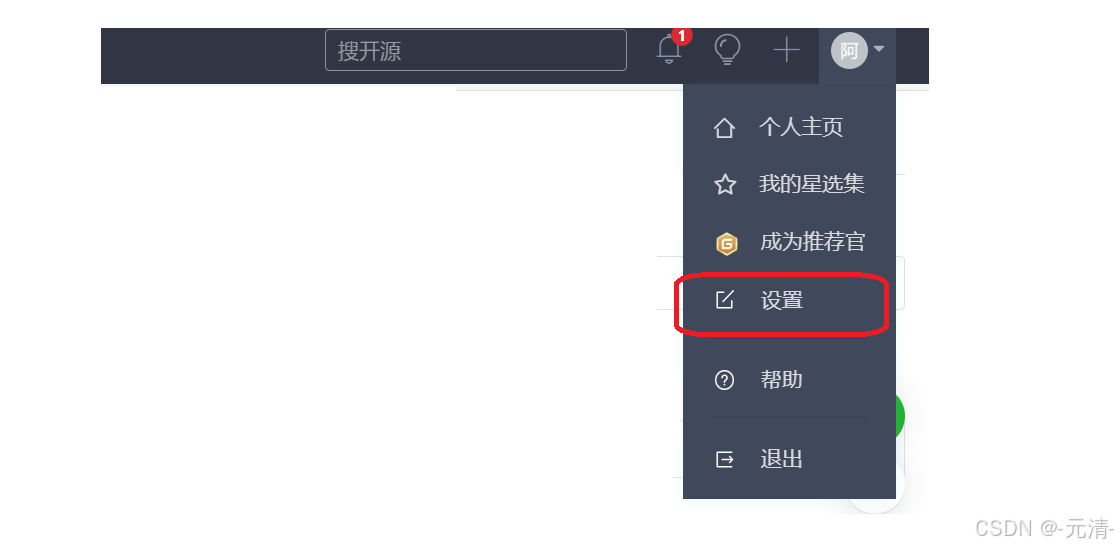
点击 ssh公钥 选项,进行设置:
点击确认后,需要对你进行认证,输入你的账号密码即可。

clone成功!如果有多个人协作开发,GitHub/Gitee 允许添加多个公钥,只要把每个人的电脑上的
Key 都添加到 GitHub/Gitee,就可以在每台电脑上往 GitHub/Gitee 上提交推送了。
当我们从远程仓库克隆后,实际上 Git 会自动把本地的 master 分支 和 远程的 master 分支对应起来,并且,远程仓库的默认名称是 origin 。
查看远程库的信息
// 查看远程库的信息
git remote
// 查看远程库详细的信息
git remote -v
向远程仓库推送
将本地的分支版本上传到远程并合并,命令格式如下:
git push <远程主机名> <本地分⽀名>:<远程分⽀名>
// 如果本地分⽀名与远程分⽀名相同,则可以省略冒号
git push <远程主机名> <本地分⽀名>提交时要注意:
- 如果我们之前设置过全局的 name 和 e-mail,这两项配置需要和 gitee 上配置的用户名和邮箱⼀致,否则会出错。
- 或者从来没有设置过全局的 name 和 e-mail,那么我们第⼀次提交时也会报错。这就需要我们重新配置下了,同样要注意需要和 gitee 上配置的用户名和邮箱⼀致。如何配置已讲过,在这里就不再赘述,详情可以看下面文章
- 【Git】:Git基本操作-CSDN博客 中的配置本地仓库
注意:
- 我们使用的是 SSH 协议,是不用每⼀次推送都输入密码的,方便了我们的推送操作。
- 如果你使用的是 HTTPS 协议,有个麻烦地方就是每次推送都必须输入密码。
拉取远程仓库
有些时候远程仓库是要领先于本地仓库⼀个版本,为了使本地仓库保持最新的版本,我们需要拉取下远端代码,并合并到本地。
从远程获取代码并合并本地的版本
git pull <远程主机名> <远程分⽀名>:<本地分⽀名>
// 如果远程分⽀是与当前分⽀合并,则冒号后⾯的部分可以省略。
git pull <远程主机名> <远程分⽀名>配置 Git
忽略特殊文件
在日常开发中,我们有些⽂件不想或者不应该提交到远端,比如保存了数据库密码的配置文件,那怎么让 Git 知道呢,有如下两种方法
- gitee 在创建仓库时就可以为我们生成一个特殊的 .gitignore 文件,不过需要我们主动勾选⼀下
- 在 Git 工作区的根目录下创建⼀个特殊的 .gitignore 文件,然后把要忽略的文件名填进去,Git 就会自动忽略这些文件了。
方法一:在我们创建仓库的时候勾选上
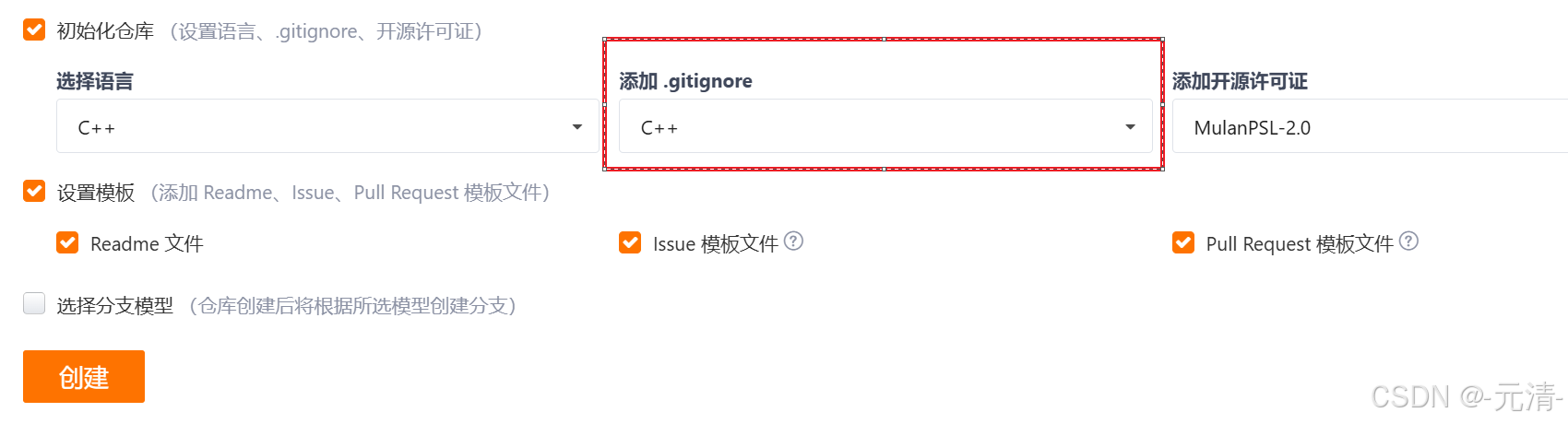
可以发现,确实创建了一个.gitignore 文件,并且里面已经根据你选择的编程语言默认生成了一些
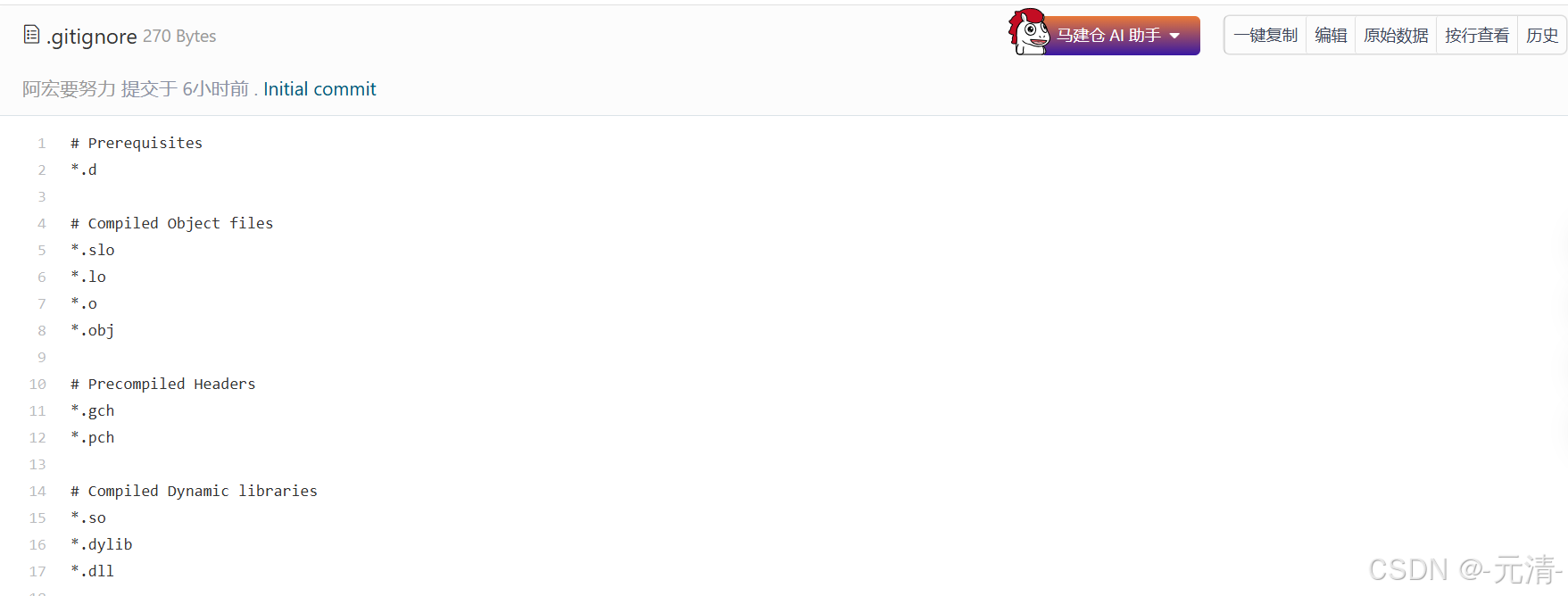
方法二:直接在Git 工作区的根目录下创建⼀个特殊的 .gitignore 文件
.gitignore 文件屏蔽文件的规则
// 直接输入文件,屏蔽这个文件
tset.cpp
// 屏蔽某种后缀的文件
*.cpp
// 不想屏蔽某个文件
!test.cpp有些时候因为我们添加不了一些文件我们可以使用命令检查
git check-ignore -v 文件名给命令配置别名
在我们使用 Git 期间,有些命令敲的时候着实让人头疼,幸运的是,git支持对命令进行简化!
将 git status 简化为 git st
git config --global alias.st status
--global 参数是全局参数,也就是这些命令在这台电脑的所有Git仓库下都有⽤。如果不加,那只
针对当前的仓库起作⽤。